14 najboljih iOS 14 savjeta i trikova
iPhone je jednostavniji i intuitivniji uređaj od ostalih pametnih telefona. Ali iza zaslona, mnoge sjajne značajke rade kako bi vam olakšale vrijeme s njim. Najnovije ažuriranje za iOS 14 donijelo je niz dodatnih značajki kao što su widgeti i biblioteka aplikacija(App Library) .
Ali ne izazivaju sve značajke. Evo nekoliko iOS14 savjeta i trikova koji su svježi i mogu postati vaši favoriti.

1. Kompaktni pozivi(Compact Calls) za više prostora na zaslonu(More Screen Space)
Prije nego što zaboravimo, telefon je namijenjen za pozive. Ali pametni telefoni čine mnogo više. Zato je najnovija verzija iOS-a odabrala kompaktni banner za sve pozive koji ne zauzimaju cijeli ekran.
Dolazni telefonski pozivi i videopozivi mogu se prikazati na cijelom zaslonu kao ranije ili ograničeni na banner. Potonji vam omogućuje da nastavite raditi stvari na ekranu prije nego što se javite na telefon.
Idite na Settings > Phone > Incoming Calls > Banner ili Cijeli zaslon(Full Screen) .

2. Savjet za 3D dodir koji štedi vrijeme
Nakon organiziranja sličnih aplikacija u uredne mape, možete si uštedjeti klik ili dva uz 3D Touch . Kada vidite bilo koju mapu sa značkom obavijesti na njoj, možete izravno otići na aplikaciju s obavijesti unutar te mape.
Pritisnite mapu i izbornik 3D Touch prikazat će naziv aplikacije s obavijesti. Dodirnite ga da otvorite aplikaciju.

Osjetljivost svog 3D Touch-a možete promijeniti tako da odete na Settings > General > Accessibility > 3D Touc h.
3. Facetime Slika u slici
Facetime Slika u slici čini više zadataka puno lakšim tijekom Facetime poziva(Facetime call) ili gledanja videa. Poziv ili prozor videa se smanjuju i tada možete otići na bilo koju drugu aplikaciju s početnog zaslona. Promijenite veličinu prozora videozapisa ili ga povucite bilo gdje na zaslonu dok radite na drugoj aplikaciji.
4. Napišite natpise s fotografijama
Naslov vam može pomoći da dodate kontekst vašim fotografijama. Idite na Fotografije(Photos) i odaberite fotografiju. Prijeđite prstom prema gore i napišite natpis.

5. Sakrij svoj skriveni album
Kakva je korist od Skrivenog(Hidden) albuma u vašoj galeriji ako je vidljiv? iOS14 ima mogućnost stvarnog skrivanja albuma jednostavnim prekidačem.
Idite na Settings > Photos > Hidden Album . Prebacite prekidač u položaj isključeno i album će nestati u vašoj galeriji(Gallery) . Ako ga omogućite, ponovno će se pojaviti.
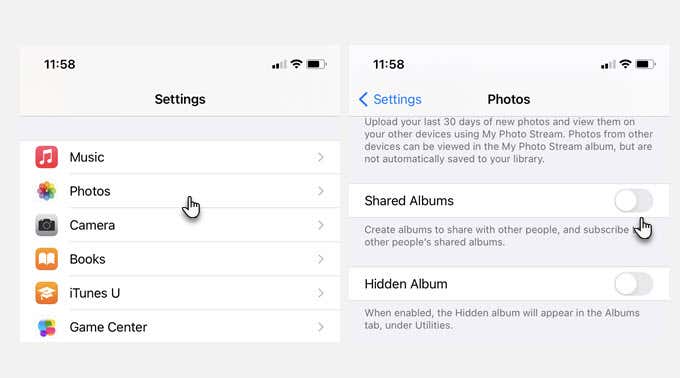
6. Koristite tipku za glasnoću za(Button) brzo snimanje(Shoot Fast)
Malo podešavanje tipki za glasnoću i mogli biste postati bolji u snimanju spontanih snimaka ili videozapisa. Pritisnite tipku za povećanje glasnoće za brzi snimak u Burst načinu rada(Burst Mode) . Pritisnite tipku za smanjenje glasnoće za snimanje videozapisa. Držite ga pritisnutim tijekom snimanja.
Ali kako omogućiti ovaj skriveni trik u iOS-u 14 koji pretvara fizički gumb u gumb za zatvaranje fotoaparata?
- Idite na Settings > Camera .
- Omogućite prekidač Use Volume Up for Burst .

Ovo bi moglo biti bolje (i brže) od povlačenja gumba okidača na zaslonu u aplikaciji iPhone Camera .
7. Prijeđite prstom prema gore i dolje(Down) za brzo postavljanje(Quickly Set) alarma
Aplikacija Sat(Clock) doživjela je mali facelifting, a Alarm je postao malo manji. Možda vam je mrsko što nema velikog kotačića za pomicanje. Umjesto toga, tu je mali prozorčić s brojačem vremena. Čini se kontraintuitivnim, ali taj mali prozor također radi kao stari kotačić za pomicanje koji vam je omogućio postavljanje vremena.
Možete postaviti vrijeme na dva načina nakon što dodirnete da biste dodali novi alarm ili uredili postojeći.
- Koristite numeričku tipkovnicu za brzi unos alarma.
- Dodirnite sat da biste ga odabrali. Kada postane narančasto, možete prijeći prstom po zaslonu kao stari kotačić za pomicanje da biste odabrali sat. Zatim učinite isto za minute.

Tipkovnica je najbrži način za unos vremena (ili korištenje Siri ). Ali dobro je znati i za drugu opciju.
8. Dodirnite stražnju(Back) stranu telefona za (Your Phone)brže(Faster) izvođenje radnji
Zamislite ovo: jednostavan dvostruki ili trostruki dodir na stražnjoj strani telefona pomaže vam da izvršite brze radnje na vašem iPhoneu. Značajka Back Tap je alat za pristupačnost(Accessibility) , ali ga možete prilagoditi za upravljanje svojim telefonom.
- Otvorite Settings > Accessibility .
- Dodirnite Dodirnite(Touch) .
- Prijeđite prstom do dna i odaberite Natrag Dodirnite(Back Tap) .
- Dodirnite dvaput(Double Tap) ili trostruki dodir(Triple Tap) za odabir radnje. Na primjer, upotrijebite dvostruki dodir za snimku zaslona.
Savjet:(Tip: ) Povratni dodir možete postaviti s prilagođenim prečacima za snažniju automatizaciju(customized Shortcuts for more powerful automation) .

9. Promijenite zadani preglednik
Safari je već duže vrijeme zadani preglednik na iOS uređajima. Sada možete promijeniti preglednik u Chrome , Edge ili DuckDuckGo .
Idite na Settings > [Browser] > Default Browser App
![Idite na Postavke > [Preglednik] > Zadana aplikacija preglednika](https://lh3.googleusercontent.com/-eqv82_-1UgE/YnLt6p4SF7I/AAAAAAABGh4/wePJuGJCzP455kNAnZAZvW_HJImCGhKlACEwYBhgLKu8DABHVOhwq0dqsZlM8UJgT7Wn167k68dCZxXybSi-6nLamc30sqApnJF4ywbeeO_bkUsGKdYJXs_GnzaFpBkHJsQUUbvPhrIl6_GVESmyvxvbSlMQpq0gUoRw7ubOc8TrTb5vRzvVH-tSZeyXctHjb3RLbOLM8kFRk7zRu3jJCWLv9DFzzPG3wddPPf93ur2X_erlAZltqy1sNHpLPllq4Z0IRqtZXaCHQ_d9vFgAIl3DYYZEz9SdgA7cDzSn7_SA4ZZXUCjSiRyhCqQMllyifvtI54h_MXgUYMD1tlPYijWE7wkiSwig2h2_SQiF26wx_8kG64s4aQ7To78aldJQMaHvDyOc3-Z5sU7JsMORYpgZgsxj3-bv4K9rIg_Tfds5V0OsxA4K5B6WSwLBZsz46gFBoz4mZKwmCM4am4FMw04gDMpv7EYiXgdeCEmOrVzoSf1zxLe6tkII1hwc2v5bi0VSmmxCfKncIQfNT7bUPdo-7DGFzuKi9P066TUVxuVW7ACN6Tv_Mea9WZ0pdXCtkrTQtomS_qdYRjOPkON4YUt5GFuK8-OYH5b2_0BeZ8MHY-7gVd5c1If3tlL9PPwruxMesPs0cCSyCA-cIFRfsVVThva9bJ3d7Q9pwXiq_k784qeNH_wiZWDW-L8htvWoKMM27zJMG/s0/5boGLjIfGHO8UmhP_A39-LGs1ag.jpg)
Savjet:(Tip: ) Zadani klijent e-pošte također možete promijeniti u Apple Mail ili Outlook .
10. Podijelite približnu lokaciju(Approximate Location) radi privatnosti(Privacy)
Neke aplikacije neće raditi bez podataka o vašoj lokaciji. Ali sada možete kontrolirati svoju privatnost dijeljenjem približne lokacije umjesto svoje točne lokacije. Ovo bi moglo biti dovoljno za neke aplikacije.
- Idite na Settings > Privacy > Location Services .
- Odaberite aplikacije na popisu Dijeli moju lokaciju(Share My Location) i provjerite njihovo dopuštenje za lokaciju. Isključite prekidač Precizna lokacija(Precise Location) za bilo koju aplikaciju kojoj ne želite slati svoju točnu lokaciju.

11. Bolja sigurnost s preporukama za lozinku(Password Recommendations)
Značajka Sigurnosne preporuke(Security Recommendations) je poput revizije za sve lozinke pohranjene na iPhoneu. Upozorit će vas kada se vaša lozinka pojavi u slučaju sumnje na povredu podataka. Sigurnosna značajka pametnog telefona(smartphone security feature) također će vam predložiti promjenu lozinki koje su uobičajene i lako pogodne.
Da biste omogućili ovu značajku, idite na: Settings > Passwords > Security Recommendations > Detect Compromised Passwords
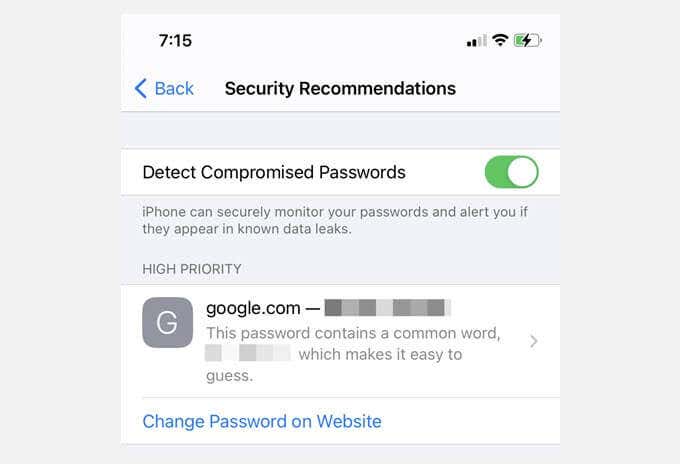
12. Budite sigurni uz obavijesti o izloženosti(Exposure Notifications)
Zahvaljujući pandemiji Covida(Covid pandemic) , Apple je Obavijesti o izloženosti(Exposure Notifications) učinio standardnim dijelom iPhonea. To je značajka za uključivanje (od iOS 13.6) u zemljama u kojima je podržavaju lokalne zdravstvene vlasti. Ne morate preuzimati aplikaciju za praćenje ugovora treće strane i brinuti se o privatnosti podataka.
- Otvorite Postavke(Settings) .
- Prijeđite prstom prema dolje po popisu i dodirnite Obavijesti o izloženosti(Exposure Notifications) .
- Dodirnite Uključi obavijesti o izloženosti(Turn on Exposure Notifications) da uđete u značajku.
- Kliknite Nastavi(Continue) i provjerite je li dostupan u vašoj zemlji.
- Isključite upozorenja o dostupnosti(Availability Alerts) ako ne želite znati kada je praćenje kontakata dostupno u vašem području.

13. Poboljšajte svoje jezične vještine(Language Skills) pomoću aplikacije Prevoditelj(Translate App)
Uz Appleovu vlastitu aplikaciju Translate nećete biti izgubljeni za (stranim) riječima. Možete ga koristiti za prevođenje teksta i glasa na bilo koji od podržanih jezika. Za preuzete jezike nije potrebna internetska veza.

Sintetizirani glas može govoriti cijele rečenice i može biti koristan alat za učenje izgovora na stranom jeziku. Također, spremite teške riječi ili one koje ćete najčešće koristiti u Favoritima(Favorites) .
Ovaj članak Apple podrške(Apple Support article) objašnjava sve značajke aplikacije koja je sada održiva alternativa Google Translateu(Google Translate) .
14. Putujte s Apple vodičima
Istražite nova mjesta uz Apple vodiče(Apple Guides) u Kartama(Maps) . Kurirani vodiči nude preporuke o svim žarišnim točkama za odabrane gradove. Možete spremiti Vodiče(Guides) i vratiti im se kasnije jer će se često ažurirati.

Više skrivenih značajki
Želite li(Want) otkriti više skrivenih značajki na iPhoneu? Postavke(Settings) iPhonea su pravo mjesto. One koje smo ovdje pokrili su samo neke koje vas mogu učiniti produktivnijim i sigurnijim s uređajem u džepu. Recite nam bilo koje druge savjete ili trikove za iOS 14 na koje ste naišli.
Related posts
25+ najboljih iOS 15 savjeta i trikova
Microsoft To-Do na iPhoneu Savjeti i trikovi: Napunite svoju produktivnost!
Najbolji savjeti i trikovi preglednika Microsoft Edge za Android i iOS
Najbolji Notepad++ savjeti i trikovi koje biste trebali koristiti
Najbolji savjeti i trikovi za preglednik Vivaldi
Savjeti i trikovi za Google Meet koji će vam pomoći da ostanete produktivni
Trikovi i savjeti za koš za smeće za Windows 11/10
Najbolji iOS simulatori i emulatori za Windows 10 PC
11 najboljih savjeta i trikova za Microsoft Teams
Najbolji Evernote savjeti i trikovi za učinkovito korištenje aplikacije za bilježenje
4 najbolje besplatne kalendarske aplikacije za iOS
Savjeti i trikovi za pretraživanje Binga za poboljšanje iskustva pretraživanja
10 najboljih savjeta i trikova za Microsoft Teams koji će vam pomoći da izvučete najbolje iz toga
9 najboljih Pokemon Go savjeta i trikova
8 najboljih aplikacija za društvene igre za iPhone ili iPad
Savjeti i trikovi za zumiranje za bolje video konferencije
Savjeti i trikovi za virtualnu radnu površinu za Windows 11/10
Osnovni savjeti i trikovi za Amazon Prime Video
Najbolji savjeti i trikovi za File Explorer za Windows 10
Savjeti i trikovi za Microsoft Outlook i preuzimanje e-knjiga
